マウス「DAIV 6N」実機レビュー!16型・RTX 3060搭載で約1.64kgの軽さ!持ち運べるクリエイティブノート!

| Core i7-12700H | メモリ16~64GB |
|---|---|
| 最大2TB SSD | 約1.64kg |
「マウスコンピューター DAIV 6N」の実機レビューです。
DAIV 6Nは、Core i7-12700HとGeForce RTX 3060 Laptopを搭載し、処理性能の高いクリエイター向けノートです。

大きめの16型ディスプレイ搭載でも、重さが約1.64kgで、持ち運びしやすいのも魅力です。
なお、この記事は、
- 目次
- おすすめポイント・特徴
- デメリット・注意点
- 各項目の詳細レビュー
という構成になっています。
冒頭の「おすすめポイント・特徴」と「デメリット・注意点」をご覧いただくだけでも、ポイントや注意点をチェックしていただけます。
▶ マウスコンピューター DAIV 6Nを公式サイトで見てみる
※DAIV 6Nは販売終了になりました。
▼なお、動画編集におすすめのノートパソコンは、以下の記事で詳しく解説・ご紹介していますので、ぜひご覧ください!
動画編集におすすめのノートパソコンはコレだ!【2024年6月版】安いコスパ抜群モデルや軽量でも動画編集が快適なモデルまでご紹介!
なお、レビュー機はメーカーからの貸出品です。
※貸出品であっても、レビューはデメリットも含めて誠実に行います。
目次

 |
Core i7-12700HとGeForce RTX 3060 Laptopを搭載! |
|---|
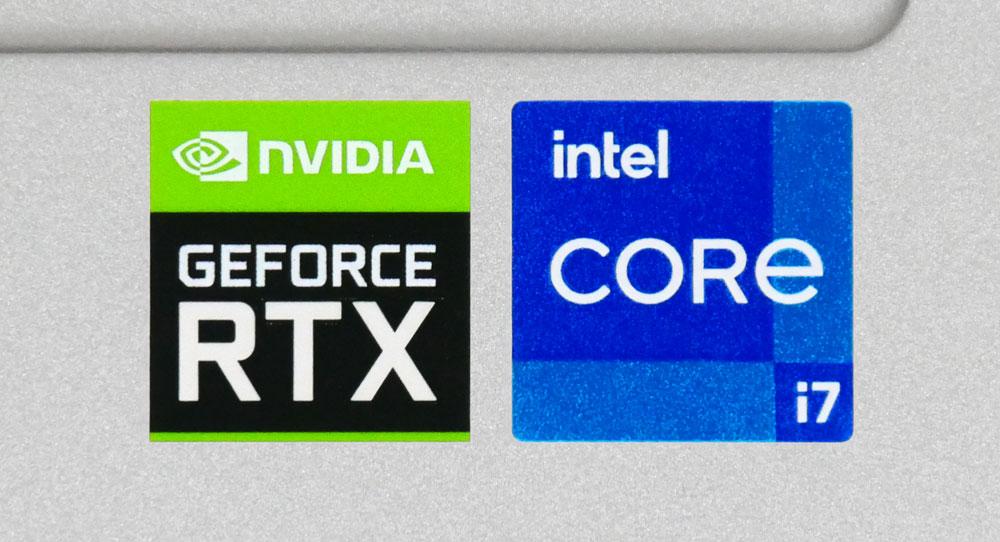
- Core i7-12700H
- NVIDIA GeForce RTX 3060 Laptop
を搭載し、幅広くクリエイティブな作業をこなせる性能をもっています。
 |
16型クリエイター向けノートとしては軽めの約1.64kg |
|---|
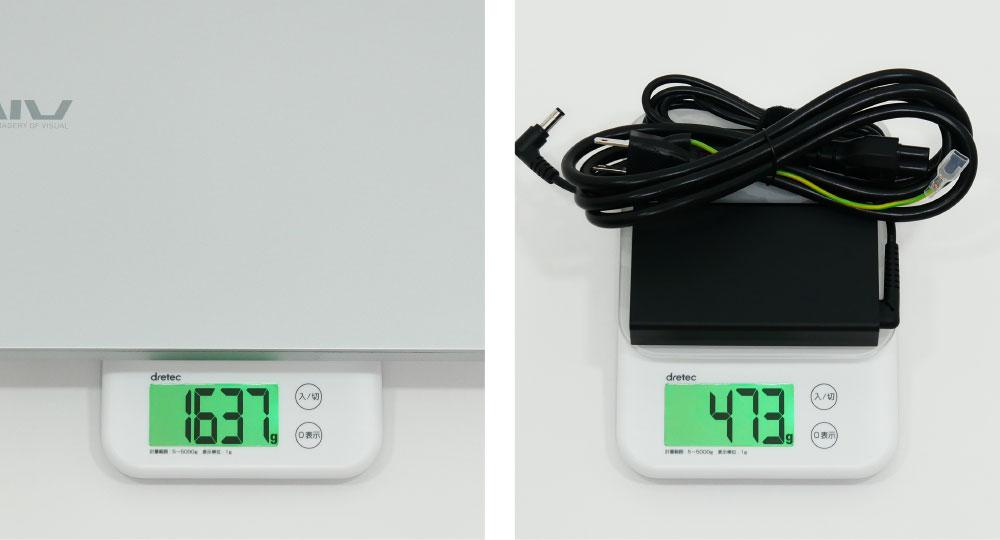
| 本体 | 約1,637g |
|---|---|
| ACアダプター+電源ケーブル | 約473g |
16型のクリエイター向けノートパソコンとしては軽量です。
また、出力の大きな180W出力のACアダプターにもかかわらず「ACアダプター+電源ケーブル」で約473gは、かなり軽いです。
なお、ショートタイプACケーブルをオプションで購入することできます。

▲ショートタイプACケーブル(※オプション品)
付属の電源ケーブルよりも、ショートタイプACケーブルの方が約112グラム軽かったです。
電源ケーブルは短くなってしまいますが、外出時など少しでも荷物を軽くしたい場合にはよいオプションでしょう。
 |
液晶ディスプレイとしては広めの色域 |
|---|
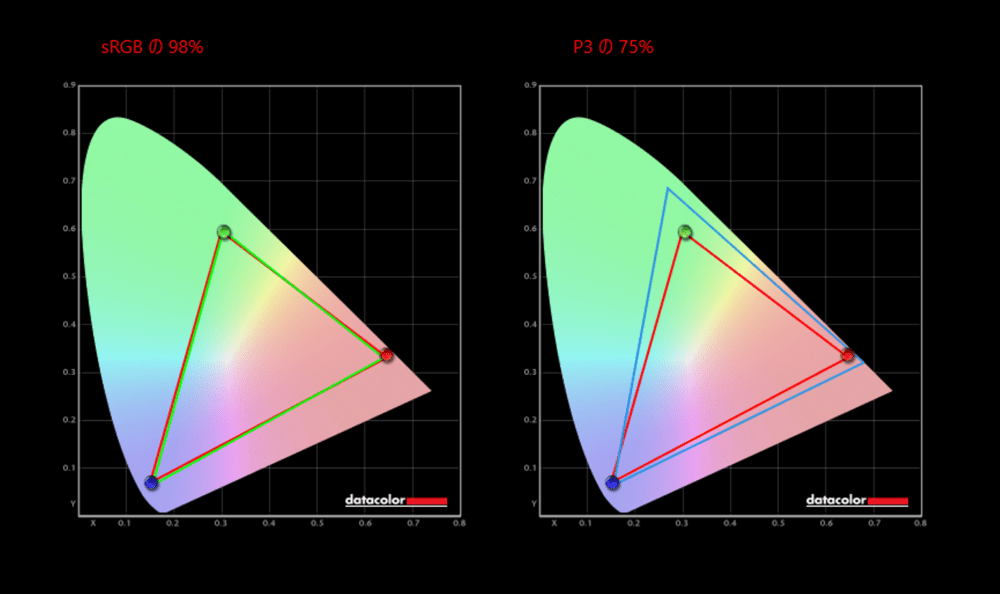
■カバー率
| sRGB | 98% |
|---|---|
| DCI-P3 | 75% |
| Adobe RGB | 75% |
※あくまで当サイトで計測した結果です。環境や計測機器によって違いが生じる可能性があります。
sRGBカバー率が100%に近いですし、ノートパソコンの液晶ディスプレイとしては、広めの色域をカバーしています。
 |
インターフェイスが充実 |
|---|
右側面

① Thunderbolt 4 / USB4(Type-C)(40Gbps、USB PDと映像出力に対応)
② USB 3.0(Type-A)(5Gbps)
③ HDMI出力端子(最大3,840×2,160 / 60Hz)
④ 電源入力端子
左側面
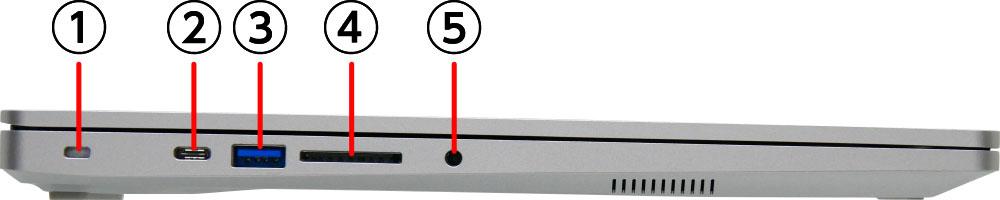
① セキュリティスロット
② USB 3.1(Type-C)(10Gbps、USB PDと映像出力に対応)
③ USB 3.0(Type-A)(5Gbps)
④ SDカードリーダー(UHS-I対応)
⑤ ヘッドホン出力・ヘッドセット端子(4極 / CTIA準拠)
▼SDカードを挿すと、かなりはみ出すので、挿しっぱなしにしておくのには向いていません。

ちなみに、USB Type-C、Thunderbolt 4、HDMI端子に外付けモニターを合計3台接続できます。
USB PD(Power Delivery)にも対応していますが、USB PDでの充電中はグラフィックス性能が大きく落ちます。
詳しくは、USB PD対応充電器からの充電の項目をご覧ください。
 |
デュアルストレージにカスタマイズ可能 |
|---|
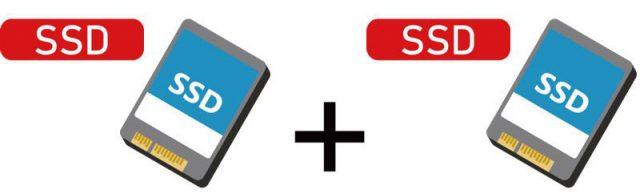
注文時、カスタマイズでセカンドSSDを追加し、デュアルストレージ(ストレージを2台搭載)にすることもできます。
その他、OS、メモリ、ストレージ容量などのカスタマイズも可能。好みに応じた仕様にできます。
※部材状況などにより、カスタマイズ可能内容が変更になる場合もあるかもしれませんのでご了承ください。
 |
24時間365日のサポート付き |
|---|

24時間365日のサポート付きなので、初心者の方や、はじめてパソコンを買う方にもオススメです。
困ったときいつでも相談できるのは嬉しいですね。

 |
タイピング中にタッチパッドを意図せずに押してしまいやすい |
|---|

タッチパッドがかなり大きいため、タイピング時に右手がタッチパッドに乗るので、タッチパッドを意図せず押してしまうことがあります。
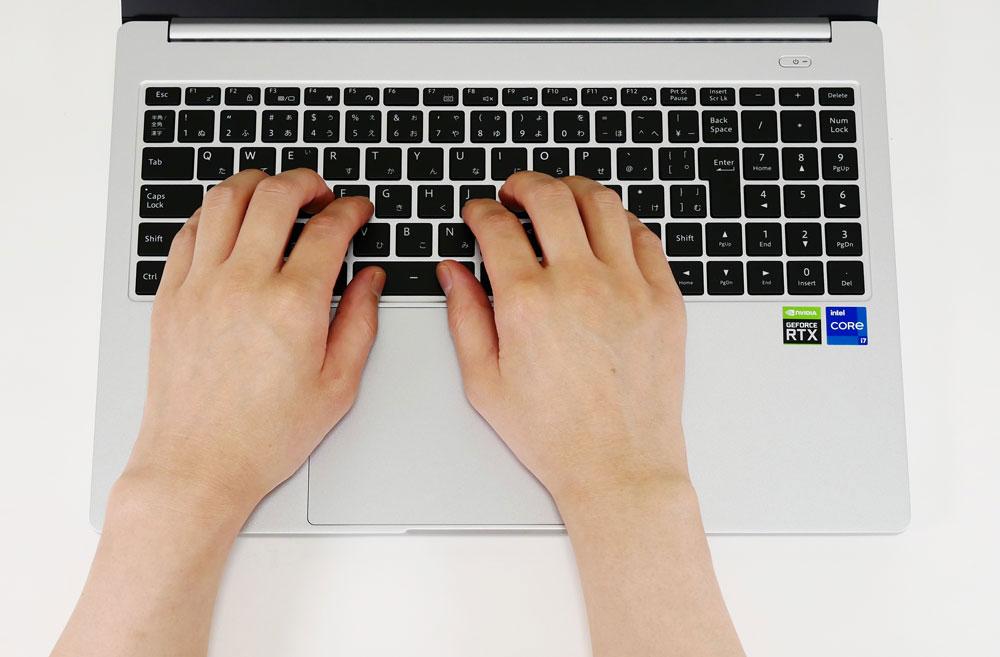
そのため、テキスト入力中などにタッチパッドを押してしまい、誤入力につながってしまうことがあります。
▼ちなみに、このように右手をカーソルキーあたりに置いている分には、右手でタッチパッドを押してしまうことはありません。

タッチパッドの右上をダブルタップすると右半分だけOFFにすることもできるのですが、
右半分だけOFFにしても、タッチパッド右側を物理的に押下するとクリック操作になってしまいます。
(タッチパッドの右半分だけOFFにしても、クリック操作は無効にならない)
タッチパッドを全面OFFにした場合は、タッチパッドを物理的に押下してもクリック操作にはなりません(タッチパッドの左上をダブルタップすると全面オフになります)。
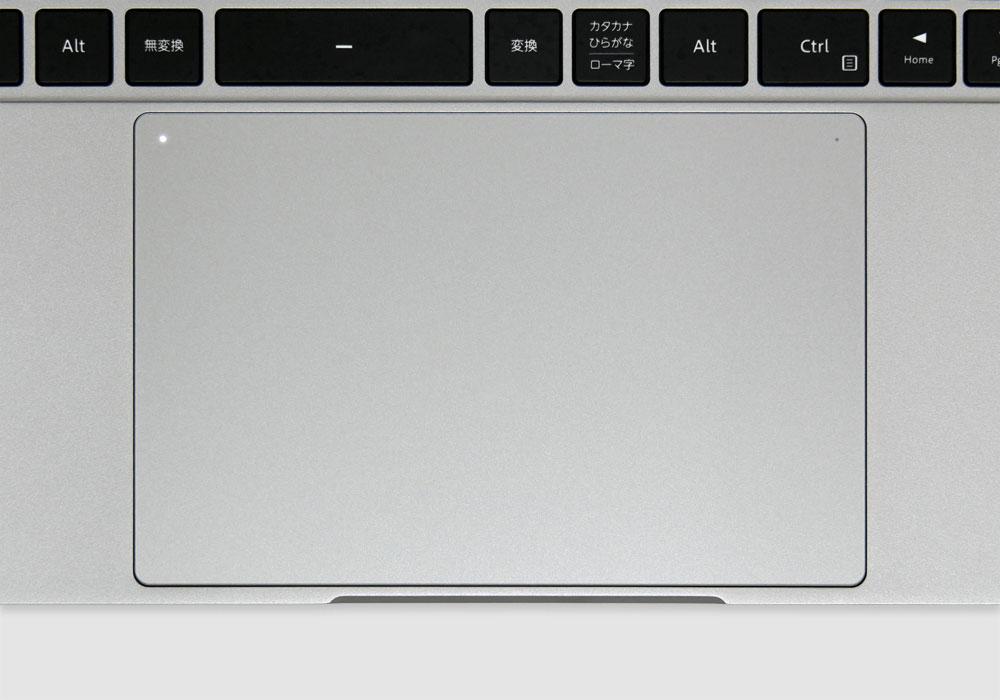
▲タッチパッドがOFFのときは、タッチパッド左上にインジケーターが点灯。
マウスを使って操作する方なら、タッチパッドをオフにしておいても問題ないと思いますので、DAIV 6Nはマウスを使う方向きだと思います。
 |
高い負荷がかかったときのファン音が大きい |
|---|
負荷がかかったときに、どれくらいうるさくなるのか試してみました。

使用時の耳の位置などを考慮し、ヒンジ部より高さ30cm×奥行き30cmの距離から計測。
DAIV 6Nは、パフォーマンス設定ができます。今回は「バランスモード」と「静音モード」の2つで静音性をチェックしました。
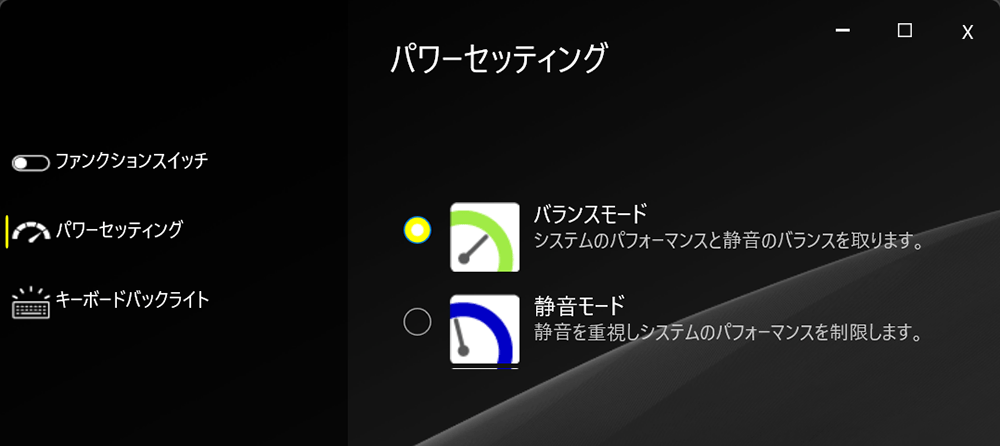
| アイドル時 | 静かだが小さな動作音は聞こえる |
|---|---|
| ベンチマークテスト時(バランスモード) | 最大54db程度 |
| ベンチマークテスト時(静音モード) | 最大52.7db程度 |
※今回は、ベンチマークテスト:FINAL FANTASY XVベンチマーク実行時のdb数を計測しました。あくまで当サイトで計測した場合の音の大きさですので、上記よりも大きな音がしないことを確約するものではありません。
■バランスモードで負荷をかけた場合
継続して大きな負荷がかかったときの排気音は、大きいです。静かな場所だと目立ってしまうでしょう。人が多いカフェなどだったら周りの音にかき消されるかも?程度の大きさです。
■静音モードで負荷をかけた場合
バランスモードの場合と、それほど音の大きさに差はありませんでした。「静音モード」と言っても、静音にはなりません。バランスモードより少しだけファン音が抑えられる程度です。
アイドル時は静かです。
ただ、大きな負荷がかかった場合、静音モードにしても、「静音」というほど静かにはならないので、図書館や自習室など静かな場所で使うのには向いていないかもしれません。
■騒音(デシベル数)の目安
| かなりうるさい | 70db | 騒々しい事務所の中 |
|---|---|---|
| うるさい | 60db | 走行中の自動車内、普通の会話 |
| 普通 | 50db | 静かな事務所 |
| 静か | 40db | 閑静な住宅街、図書館 |
| とても静か | 30db | 深夜の郊外 |
| ほとんど聞こえない | 20db | 雪のふる音 |
※表はあくまで目安です。
▶ マウスコンピューター DAIV 6Nを公式サイトで見てみる
■DAIV 6Nのスペック(カスタマイズで選択できる項目も含みます)
| OS | Windows 11 Home / Pro / Windows 10 Pro |
|---|---|
| ディスプレイ | 16型 WQXGA(解像度2560×1600)、ノングレア(非光沢)、sRGB比100%、Dolby Vision対応 |
| CPU | インテル Core i7-12700H |
| メモリ | 16GB / 32GB / 64GB |
| ストレージ | SSD: 512GB / 1TB / 2TB ※セカンドSSDとして512GB~2TBのSSDを追加可能 |
| グラフィックス | NVIDIA GeForce RTX 3060(6GB) |
| サイズ | 353.7×245.3×18.5mm(突起部含まず) |
| 重さ | 約1.64kg(公称値) ※実測は約1,637g |
| その他 | Wi-Fi 6、Bluetooth 5 |
※2022年8月1日時点のスペックです。今後変更になる可能性があります。
■今回のレビュー機のスペック
「メモリ16GB、512GB SSD(型番:22066N-ADLASW11)」
―― DAIV 6Nの使いやすさチェック ――
▶キーボード
▲タップ・クリックで拡大
タイピング感はやや浅めです。個人的にはもう少し打鍵感が欲しいところ。
なお、注意点:タッチパッドの項目に記載しましたとおり、タイピング中に右手でタッチパッドを押してしまう注意点があります。
▼キートップ(キーの表面)はほぼフラット。少し凹みがあればよかったです。
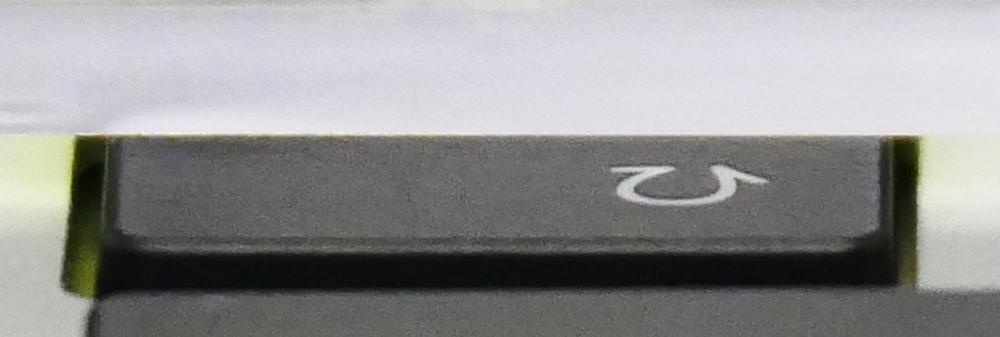
▼カーソルキーは、凸型にしっかりスペースが確保されており、使いやすいです。
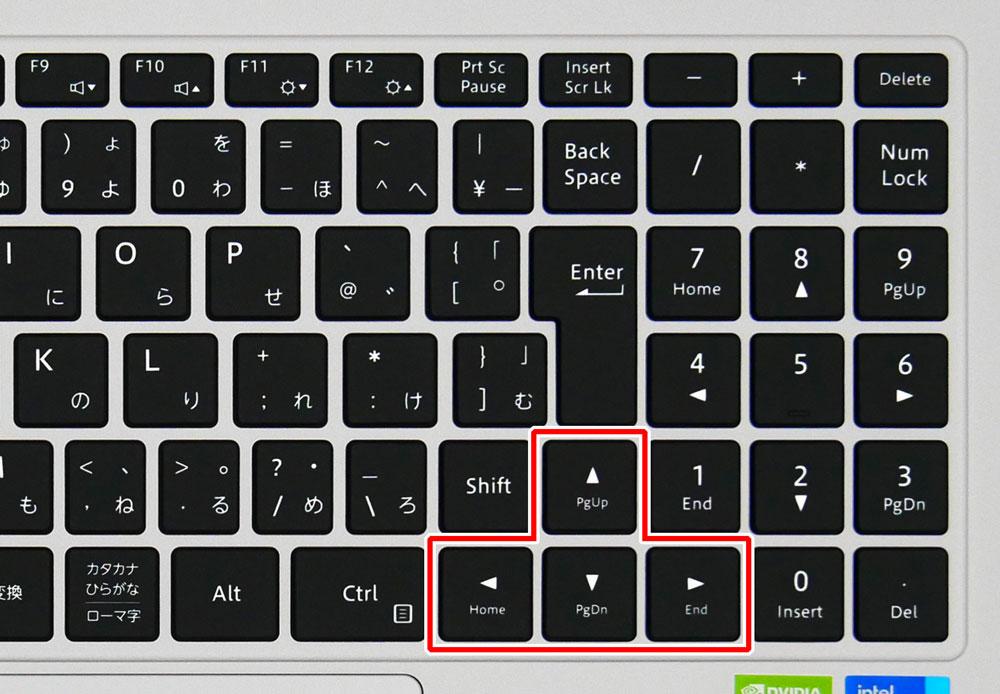
ただし、[Enter]キーのすぐ下が[Shift]ではないのが使いにくいと感じる方もいるかもしれません。
それと、メインキーとテンキーの間は、もう少し間隔を開けて欲しかったですね。
タイピング音の大きさは、大きくもなく、かといって小さくもなく、普通くらいの大きさです。

ファンクションキー(Fキー)は、全角カタカナ変換などWindowsのデフォルト機能が優先されています。
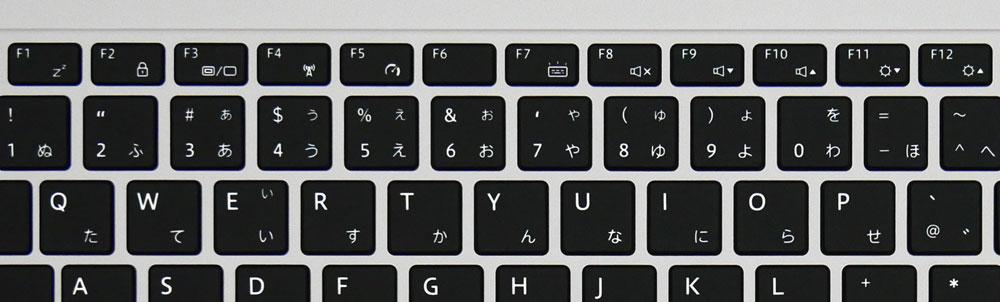
(音量の上げ下げなどFキーに割り当てられた独自機能(特殊機能)を使うには、Fnキーと同時押しで使います。)
ちなみに、Fn+F2キーの操作で、Windowsキーのロック・ロック解除ができます。
キーピッチなど
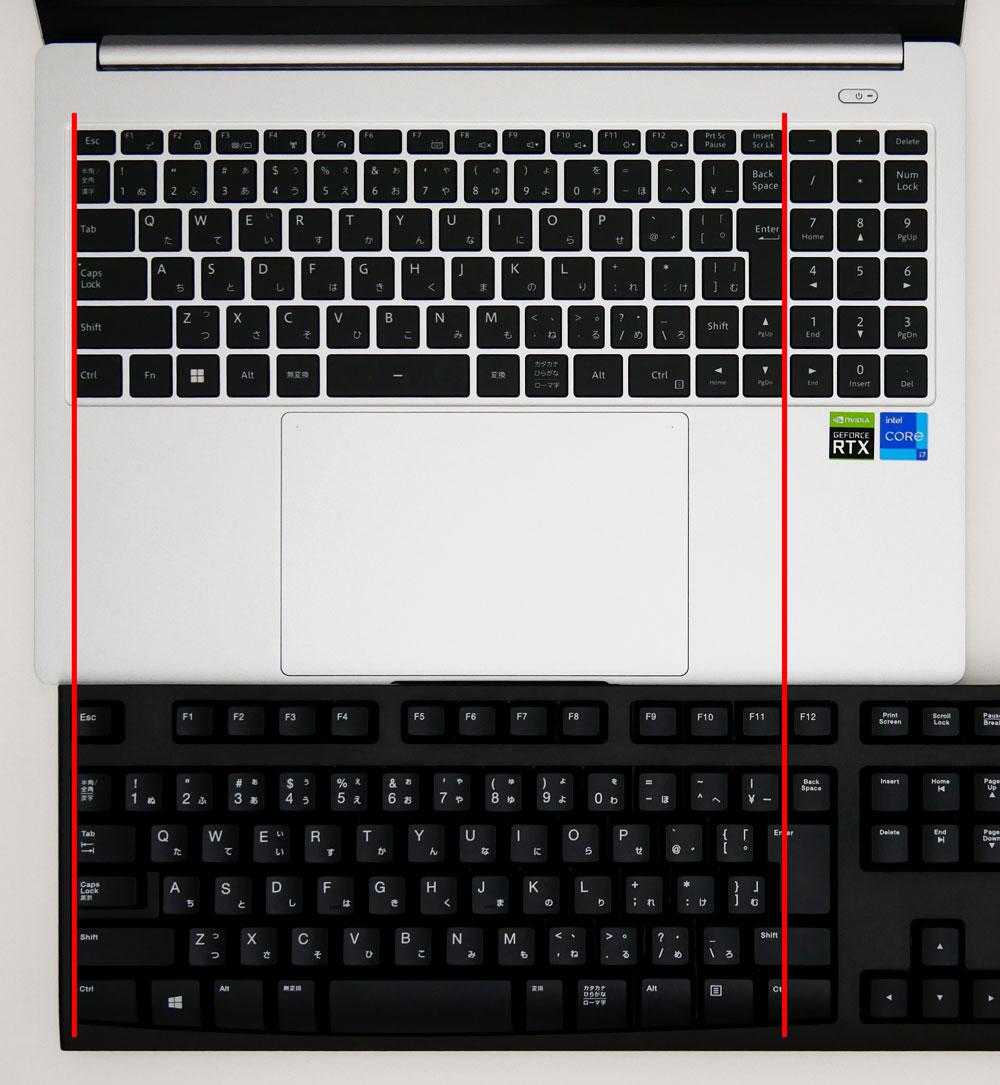
▲デスクトップPC向けキーボードと比較したところ
▼キーピッチ(キーとキーの間隔)は、タイピングしやすいと言われる約19ミリを確保。
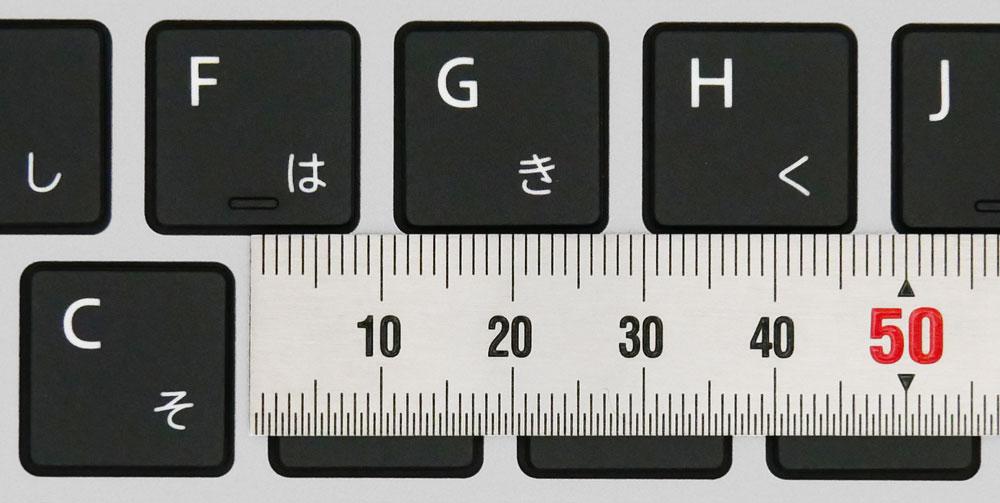
▼16型のノートPCなのでパームレストは広いです。
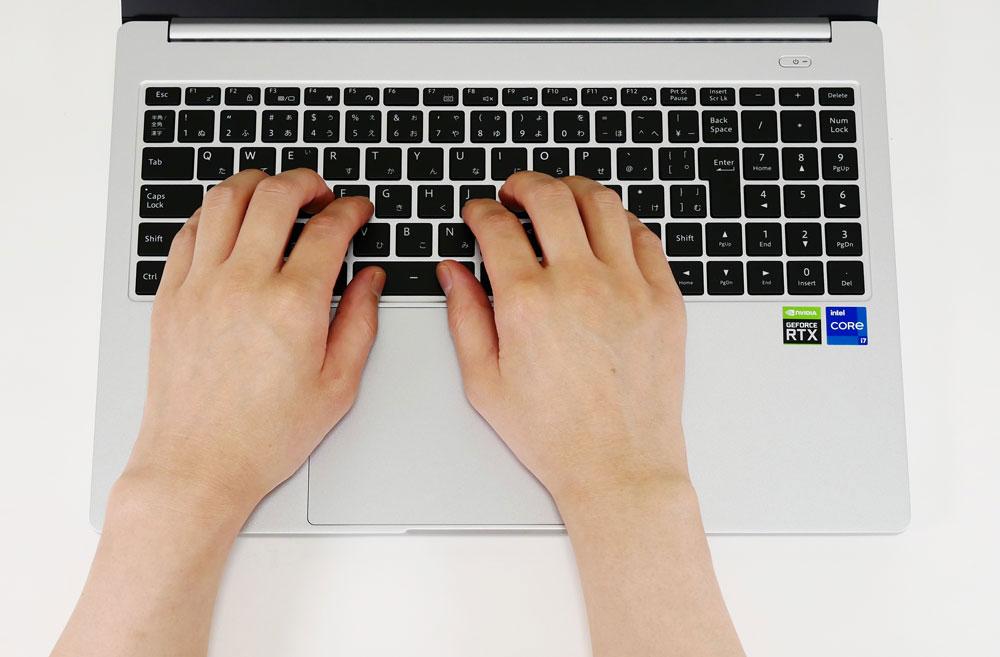
キーボードバックライトを搭載
キーボードのバックライトは、Fn+F7キーでオン・オフができます。明るさは2段階で調整可能。

▶ベンチマークテスト後の表面温度
RTX 3060搭載ノートPCとしては厚みが薄いためか、熱が逃げにくい印象を受けたので、ベンチマークテスト後の表面温度を掲載します。
以下が、ベンチマークテストを8分ほどかけた後の表面温度です。
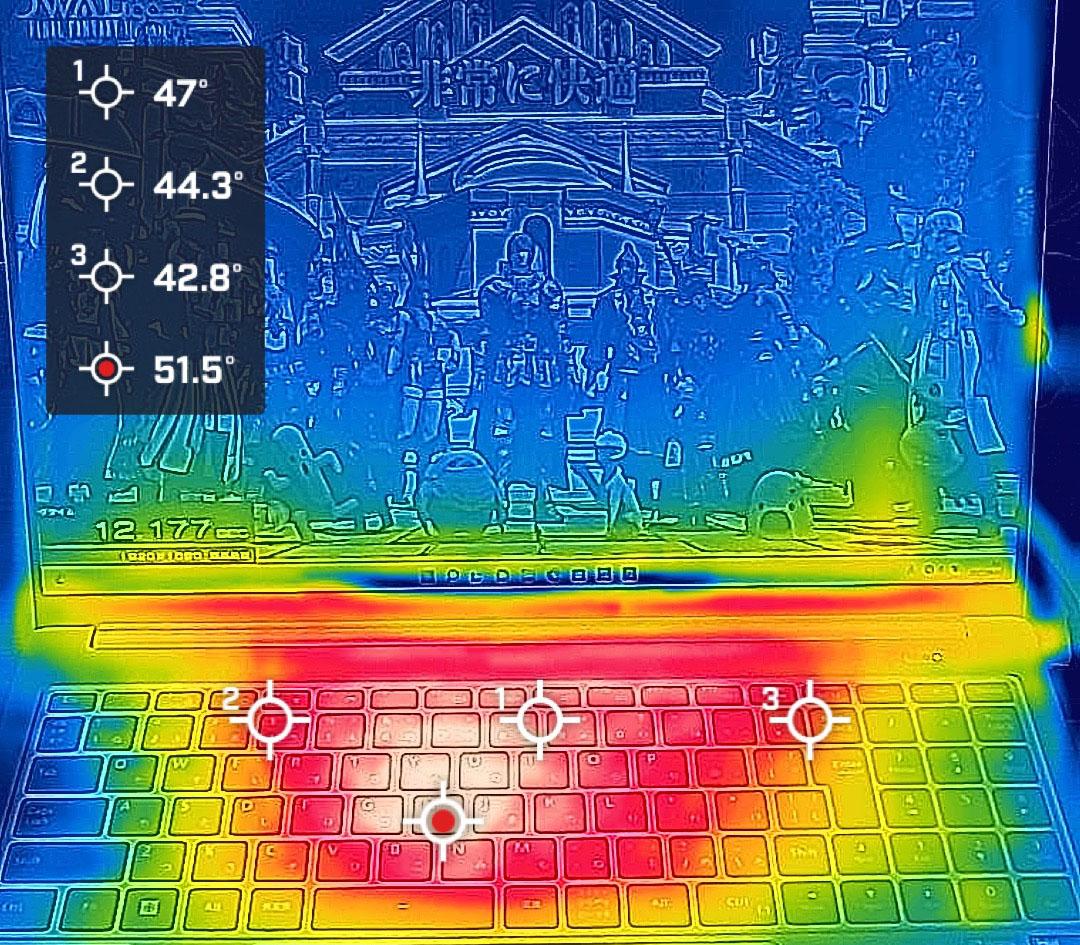
▲一番熱くなっている場所で約51.5度
W、A、S、Dキーは、さわりっぱなしでもそれほど熱くはありませんでした。
一方、真ん中の方のキーは50℃ほどに達しているので、さわると熱かったです。
▶スピーカー
DAIV 6Nは、側面にスピーカーを搭載。

側面のみのスピーカーのわりに、音抜けがよく、ノートパソコンのスピーカーとしては悪くない音質です。
点数にすると、100点満点中:65点くらいです。
※ノートパソコンのスピーカーとしての点数です。また、あくまで個人の感想です。
なお、Dolby Atmos(ドルビーアトモス)で、映画、音楽、ゲーム、音声などに合わせた音質に変更できます。
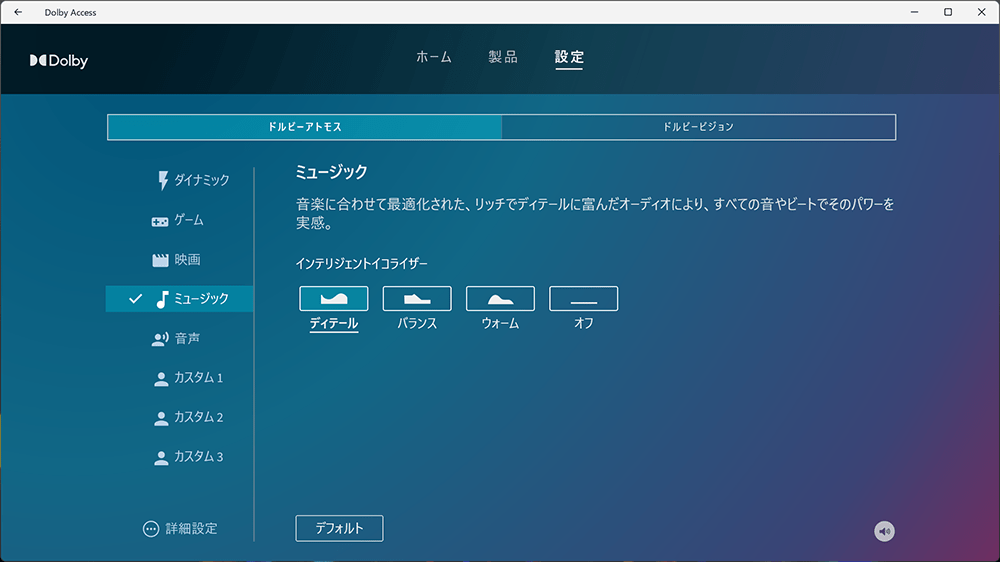
▶ディスプレイ
■ディスプレイの詳細
- 16型、ノングレア(非光沢)
- 解像度:WQXGA(2560×1600)
- アスペクト比(縦横比):16:10
※ちなみに、レビュー機のディスプレイのリフレッシュレートは90Hzだったのですが、メーカーサイトの仕様にはリフレッシュレートの記載がありませんので、今後の出荷製品とはリフレッシュレートが異なる可能性があります。
ディスプレイのアスペクト比(縦横比)が16:10、なので、よくある16:9のディスプレイよりも縦長です。
画像や動画編集でも縦の作業領域が増えて作業がしやすいです。
解像度は2560×1600ドットで、フルHD(1920×1080ドット)の2倍近いドット数。フルHDディスプレイよりも精細な映像表示が可能です。
▼角度をつけて見ても若干暗く見える程度で、それほど見づらくはなりませんでした。


▲横から見たところ

▲上から見たところ
視野角は広いです。
▼ディスプレイを開けるところまで開いてみました。約141度開きます。

縦の視野角は広いので、対面の人に画面を見せたりしないなら、これくらい開けば十分でしょう。
ノングレア液晶なので、映り込みしにくい
マウスコンピューター DAIV 6Nのディスプレイは、ノングレア(非光沢)液晶なので、映り込みしにくいです。

作業中に照明や周囲のものが画面に映り込みにくいので、実用的です。
色域
色域については、冒頭のおすすめポイント:「色域」についての項目に載せましたので、お手数ですがそちらをご覧ください。
▶バッテリー駆動時間
■バッテリー駆動時間の実測
| JEITA Ver.2.0測定法 | 最大 約11.5時間 ※メーカー公称値 |
|---|---|
| PCMark 10 Modern Office | 6時間1分 |
| 30分で充電できたバッテリー量 ※付属のACアダプターを使用 |
約45% |
- 電源モードの設定:バランス
- Mouse Control Centerパフォーマンス設定:バランスモード
- バッテリー節約機能:バッテリー残り20%以下でオン
- ディスプレイの明るさ:50
※個人的に明るさ50で問題なく使えると判断し、ディスプレイの明るさは50に設定しました。ディスプレイをさらに暗くすれば、バッテリー駆動時間は伸びます。
ロングバッテリーとは言えないですが、GeForce RTX 3060搭載、大きめの16型ディスプレイと、
バッテリーを消耗しやすい要素が多い中で、このバッテリー駆動時間はがんばっていると思います。
PD充電器からの充電
USB PD(Power Delivery)対応の充電器をUSB Type-C端子に接続し、DAIV 6N側へ充電してみました。
※USB PD=USBケーブルを介して受給電を可能にする規格のこと。
|
PD充電器の最大出力
|
充電の可否
|
|---|---|
| 45W(Anker製) | × |
| 65W(Anker製) | ◯ |
| 100W(Anker製) | ◯ |
テストした範囲では、65W出力以上のPD充電器から充電できました。
ただし、メーカーサイトには、
100W出力可能なUSB Power Delivery 対応機器であれば、本体に充電できます。また、PC動作中はグラフィックス性能が制限されます。すべての対応機器の動作を保証するものではありません。
との記載があるので、100W出力以上のPD充電器を使った方が無難でしょう。
また、USB Power Deliveryでの充電中は、グラフィックス性能が制限されるとの記載もあります。
100WのPD充電器を接続してベンチマークテストを行ったところ、グラフィックスのパフォーマンスは(少しではなく)大きく落ちました。
PD充電器で充電しながら3Dゲームなどをするのは厳しいでしょう。
CPU性能はあまり落ちなかったので、USB PD充電器で充電しながら作業するなら、グラフィックス性能をあまり必要としない作業にしておいた方がよいでしょう。
▶インターフェイス
インターフェイスについては、冒頭のおすすめポイント:「インターフェイス」についての項目に載せましたので、お手数ですがそちらをご覧ください。
▶その他の機能
Webカメラ
▼200万画素のWebカメラも搭載。Windows Hello(顔認証機能)対応です。
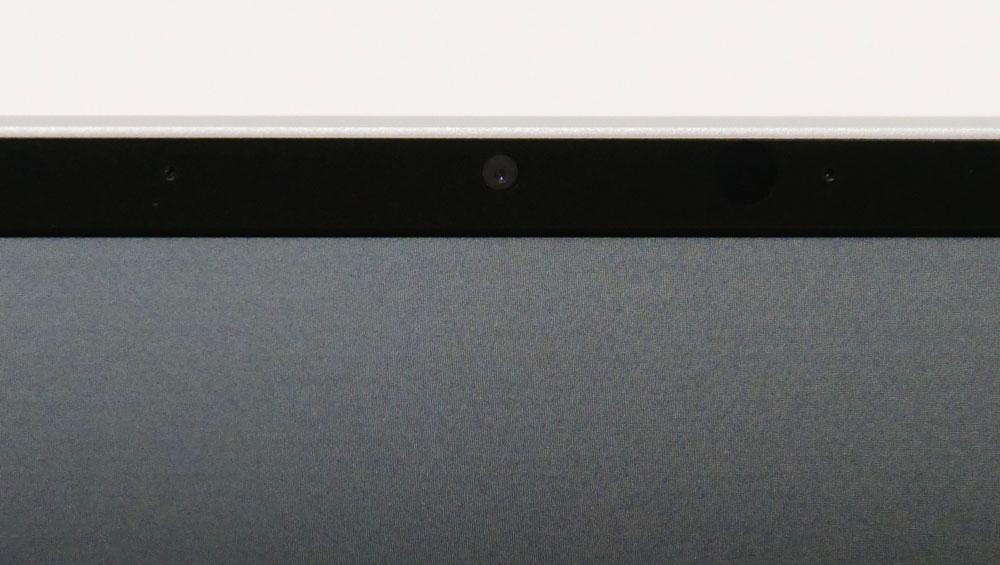
なお、指紋認証には対応していません。
▶静音性
静音性については、冒頭の注意点:「静音性」についての項目に載せましたので、お手数ですがそちらをご覧ください。
▶サイズ

▲A4用紙とのサイズ比較


▲厚さ約18.5ミリ(突起部含まず)
| 大学ノート(セミB5) | 252×179mm |
|---|---|
| A4サイズ | 297×210mm |
| DAIV 6N | 353.7×245.3×厚さ18.5mm(突起部含まず) |
幅×奥行きは、A4サイズよりもわりと大きいです。
A4サイズ対応の標準的な大きさのビジネスバッグにもギリギリ入りましたが、余裕はあまりないです。
持ち運びには、15.6型ノートに対応したリュックやバッグを使った方が安全でしょう。

※この画像はサイズ感の目安として載せています。実際の持ち運びには、インナーケースやノートパソコン収納部を備えたバッグやリュックのご利用をおすすめします。
▶重さの実測:約1,637グラム
重さについては、冒頭のおすすめポイント:「重さ」についての項目に載せましたので、お手数ですがそちらをご覧ください。
⇒ 「マウスコンピューター DAIV 6N」を公式サイトで見てみる
―― 処理性能のチェック ――
■レビュー機のスペック
| CPU | インテル Core i7-12700H |
|---|---|
| メモリ | 16GB |
| ストレージ | SSD:512GB(NVMe) |
| グラフィックス | NVIDIA GeForce RTX 3060 Laptop(6GB) |
※なお、以下の「CPU性能」および「グラフィックス性能」のパートで実施しているベンチマークテストは、Mouse Control Centerの動作モードを「バランスモード/ターボモード」に設定して計測しました。
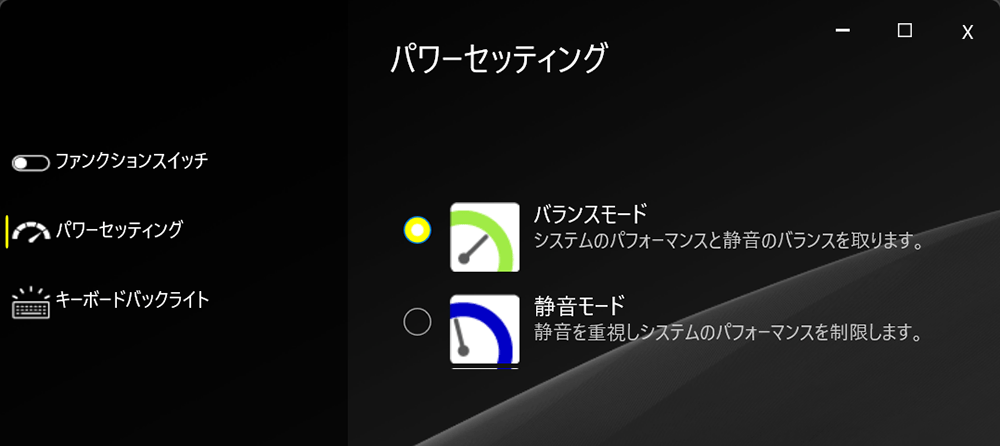
処理性能についての概要
パフォーマンスは高いので、画像編集はもちろん、動画編集などにも使えるスペックです。
また、性能的には3Dゲームも遊べます。
▶クリエイティブ系アプリのパフォーマンス
実際に、Adobeのアプリケーションを使って、快適に使えるかチェックしてみました。
Adobe Photoshop
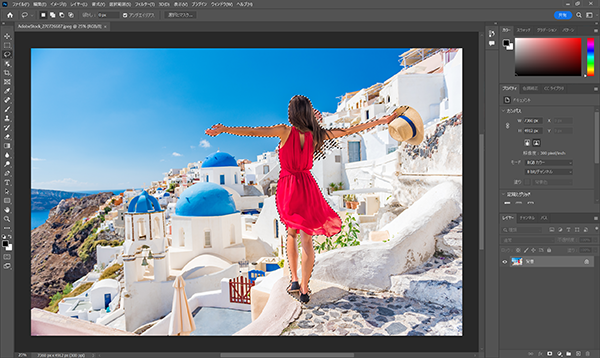
長辺5000px以上の解像度が大きめの画像に「被写体を選択」「空を選択」「コンテンツに応じた塗りつぶし」などをしてみました。
どれも数秒で処理でき、非常に快適に使えました。
Adobe Illustrator
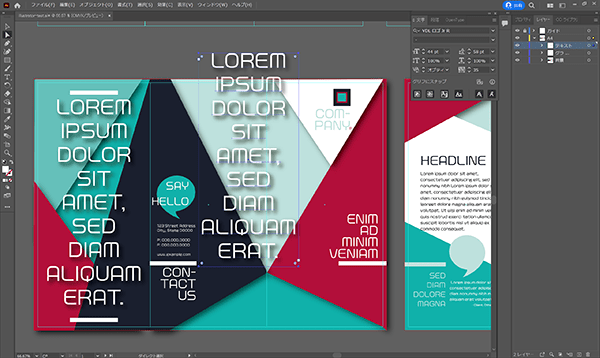
スタライズでドロップシャドウをかけたオブジェクトを重ねて移動させるなどしても、動作が重くなることなく快適に使えました。
DAIV 6Nで動画編集はできる?
ベンチマークソフト「PCMark 10」では、動画編集にどの程度使えるか、動画編集スコア(Video Editing Score)を計測できます。
まず、DAIV 6N実機で計測したスコアをご紹介します。
動画編集スコアは3450以上が推奨スコアなのですが、DAIV 6Nの動画編集スコアは6108で、推奨値を上回っていました。
■Video Editing(動画編集)スコア
| DAIV 6N | |
|---|---|
| PCMark 10 推奨値 | 3450 |
※数値が大きいほど高性能。
同様に、Rendering and Visualization(レンダリング)スコアも推奨値を上回っていました。
■Rendering and Visualization(レンダリング)スコア
| DAIV 6N | |
|---|---|
| PCMark 10 推奨値 | 3450 |
※数値が大きいほど高性能。
動画編集にも十分に使えます。
▼なお、動画編集におすすめのノートパソコンは、以下のページを参考にどうぞ。
Adobe Premiere Pro
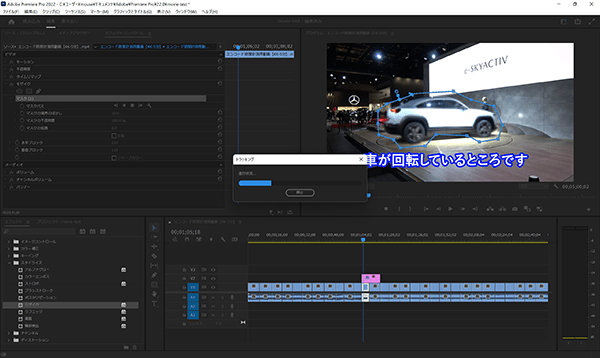
実際にAdobe Premiere Proで、4K動画に簡単なキーフレーム、テロップ入れ、マスクのトラッキングなどの編集をしてみましたが、快適に作業できました。
※DAIV 6Nのディスプレイ自体は解像度2,560×1,600ですので、4K画質でのプレビューはできません。
▶CPU性能
■レビュー機のCPU
- インテル Core i7-12700H
- 14コア / 20スレッド
- Pコア:最大周波数4.70GHz、Eコア:最大周波数 3.50GHz
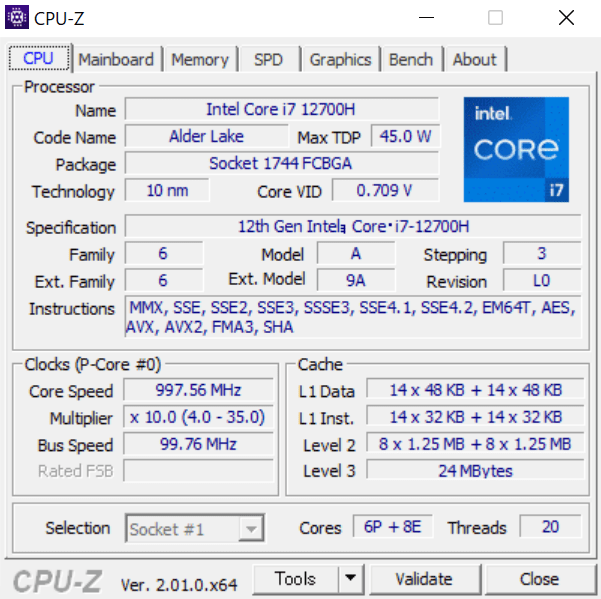
CINEBENCH R23
CINEBENCH R23は、CPU性能を計測できるベンチマークソフトです。
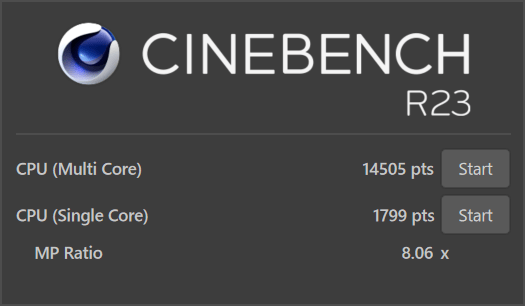
| マルチコア | 14505 |
|---|---|
| シングルコア | 1799 |
■他CPUとのCINEBENCH R23マルチコアスコア比較
| Core i7-12700H (レビュー機) |
|
|---|---|
| Ryzen 7 5800H | 12196 |
| Core i7-11800H | 11208 |
| Ryzen 7 4800H | 10975 |
| Core i7-10870H | 10305 |
| Core i5-11400H | 7881 |
| Core i7-1260P | 7862 |
| Ryzen 5 5560U | 7855 |
| Ryzen 5 5500U | 7477 |
| Ryzen 5 4600H | 7418 |
| Core i7-10750H | 7137 |
| Ryzen 5 4500U | 6210 |
| Core i5-11300H | 6164 |
| Core i7-1195G7 | 6109 |
| Core i7-1165G7 | 5027 |
| Core i7-1160G7 | 4636 |
| Core i7-10710U | 4532 |
| Core i5-1135G7 | 4420 |
| Core i5-10210U | 4051 |
| Core i5-1155G7 | 3957 |
| Ryzen 3 4300U | 3944 |
| Core i5-1035G1 | 3474 |
| Core i3-1115G4 | 3216 |
- レビュー機以外は平均値を掲載(当サイトで計測。2022年8月12日現在)。
- 数字が大きいほど高パフォーマンス。
ノートパソコンのCPUとしては、性能はかなり高いです。
CPU Mark
ベンチマークソフト「PassMark PerformanceTest」のうち、CPU性能のスコアをあらわすのが「CPU Mark」です。
スコアが高いほど、CPUの処理性能が高いです。
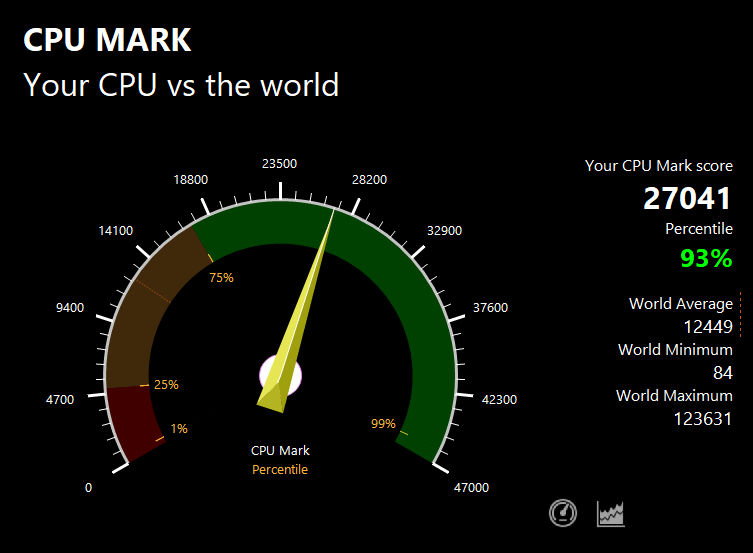
| スコア | 27041 |
|---|
PassMarkでの同CPUの平均スコア27048※とほぼ同じくらいのスコアでした。
CPUパフォーマンスは、しっかり出ていると言っていいでしょう。
※2022年8月13日現在の平均値
Geekbench 5
「Geekbench 5」は、スマートフォンやPCの性能を測定できるベンチマークソフトです。
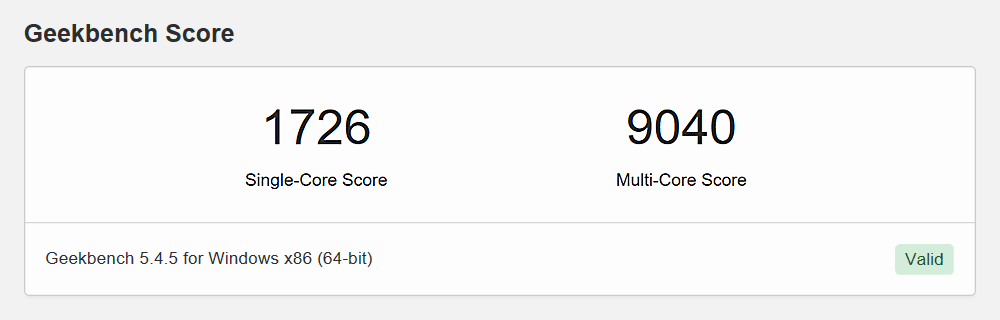
| Single-Coreスコア | 1726 |
|---|---|
| Multi-Coreスコア | 9040 |
Geekbench 5は、macOS、Windows、Linux、Android、iOS用がリリースされているので、お持ちのデバイスとスコアを比較してみるのも面白いでしょう。
▶グラフィックス性能
マウスコンピューター DAIV 6Nのグラフィックスは「NVIDIA GeForce RTX 3060 Laptop(GDDR6 6GB)」です。
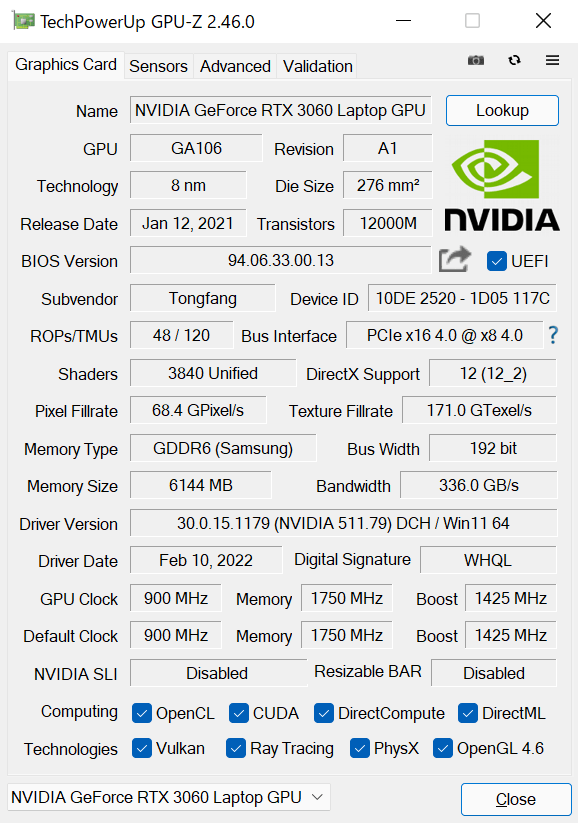
▼最大グラフィックスパワーは130W。
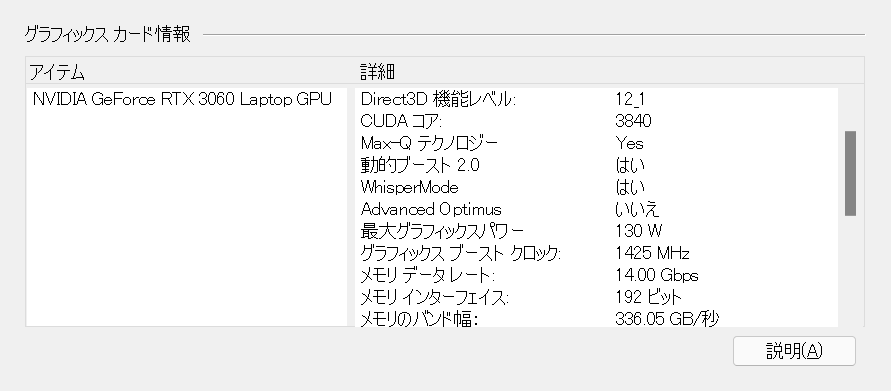
DAIV 6Nは、RTX 3060搭載ノートとしては本体の厚みが薄いですが、それでもグラフィックスパワーを控えめには設定してはいません。
3DMark ベンチマークスコア

| Fire Strike | 17558 |
|---|---|
| Time Spy | 7477 |
ドラゴンクエストX ベンチマーク
| 最高品質 1920×1080 | 18129 すごく快適 |
|---|
ストリートファイターV ベンチマーク

| 解像度 | 平均フレームレート・結果 |
|---|---|
| 2560×1600 | 59.99 FPS 快適 |
ファイナルファンタジーXIV 暁月のフィナーレ ベンチマーク

| 高品質 1920×1080 | 15987 非常に快適 |
|---|
FF15(ファイナルファンタジーXV)ベンチマーク

| 標準品質 1920×1080 | 9178 とても快適 |
|---|---|
| 標準品質 2560×1440 | 6355 快適 |
評価は、スコアによって「非常に快適 > とても快適 > 快適 > やや快適 > 普通 > やや重い > 重い > 動作困難」の8段階に分かれます。
というわけで、NVIDIA GeForce RTX 3060 Laptopを搭載しているだけあり、多くのゲームタイトルを快適に遊べるでしょう。
ただしレビュー機のディスプレイは、リフレッシュレート:90Hzではありましたが、
メーカーの製品ページにはリフレッシュレートの記載がありません。
そのため、出荷製品が確実に90Hzのディスプレイを搭載しているかどうかは不明ですので、フレームレートを気にされる方はご注意ください。
▶SSDのデータ転送速度
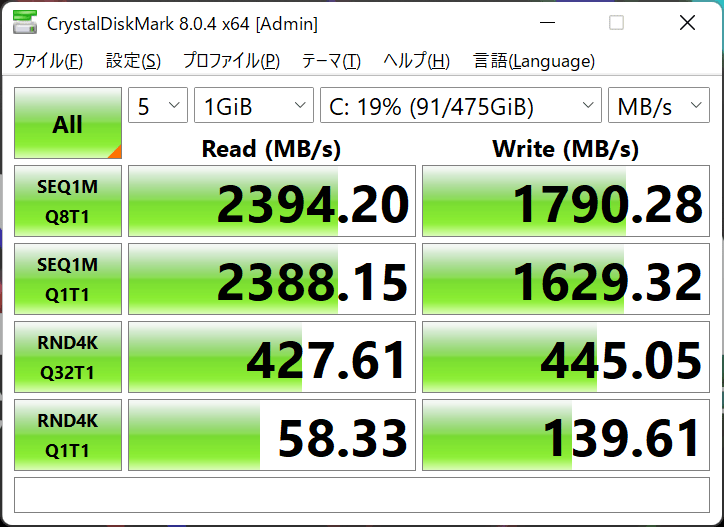
PCIe3.0x4のSSDとしては特段速くはありませんが、SATA接続のSSDやHDDと比べると圧倒的に速く、悪くないスピードです。
SSD情報
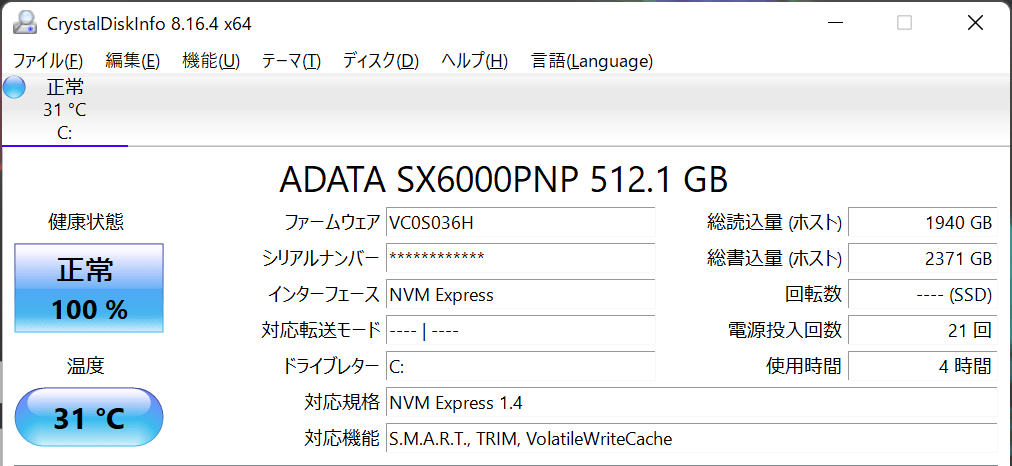
ADATA(エイデータ)のゲーミングデバイスブランドXPGのSSDでした。
※同じ型番のノートパソコンでも、上記とは異なるメーカーのSSDが搭載されている可能性もあります。
SSDのカスタマイズについて
ちなみにDAIV 6Nは、カスタマイズで最大2TBまでSSD容量を増やしたり、より高速なPCIe3.0 x4 SSDを選択しての注文もできます。
また、2nd SSDを追加してデュアルストレージ(ストレージを2台搭載)にすることもできます。
―― 外観・その他のチェック ――
▶外観
ボディシャーシにマグネシウム合金が使われているので、質感もよいです。

明るいカラーなので、指紋汚れも目立ちにくいです。



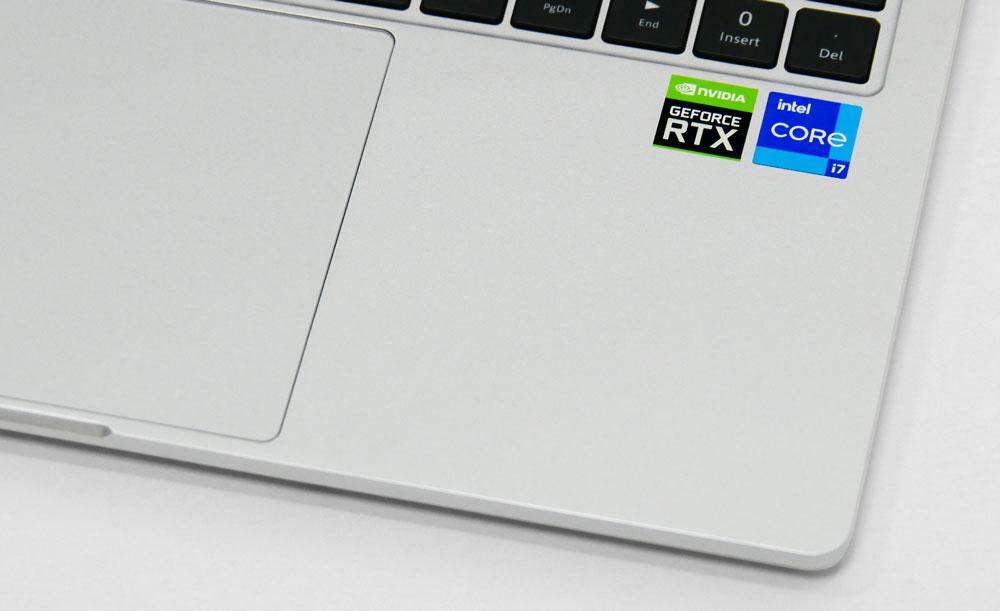
▶付属品など
付属品一式です。

- ACアダプター
- 電源ケーブル
- サポートマニュアル
- ファーストステップガイド
- 保証書
などが付属。
※付属品は変更になる可能性があります。
▶マウスコンピューター「DAIV 6N」のレビューまとめ
「マウスコンピューター DAIV 6N」のレビューのまとめです。

CPU性能・グラフィックス性能ともに高く、なおかつ約1.64kgで質量も軽いので、パワーがあるのに持ち運びしやすいノートパソコンです。
惜しいところは、タイピング時にタッチパッドを右手で押してしまうことがあるところでしょう。
普段、「タッチパッドは使わず、マウスを使う」という方で、軽量なクリエイター向けノートをお探しの方におすすめします。
▶ マウスコンピューター DAIV 6Nを公式サイトで見てみる

▼動画編集におすすめのノートパソコンは、以下の記事で詳しく解説・ご紹介しています。
動画編集におすすめのノートパソコンはコレだ!【2024年6月版】安いコスパ抜群モデルや軽量でも動画編集が快適なモデルまでご紹介!
>> 目次へ戻る
>> このページの先頭へ戻る









